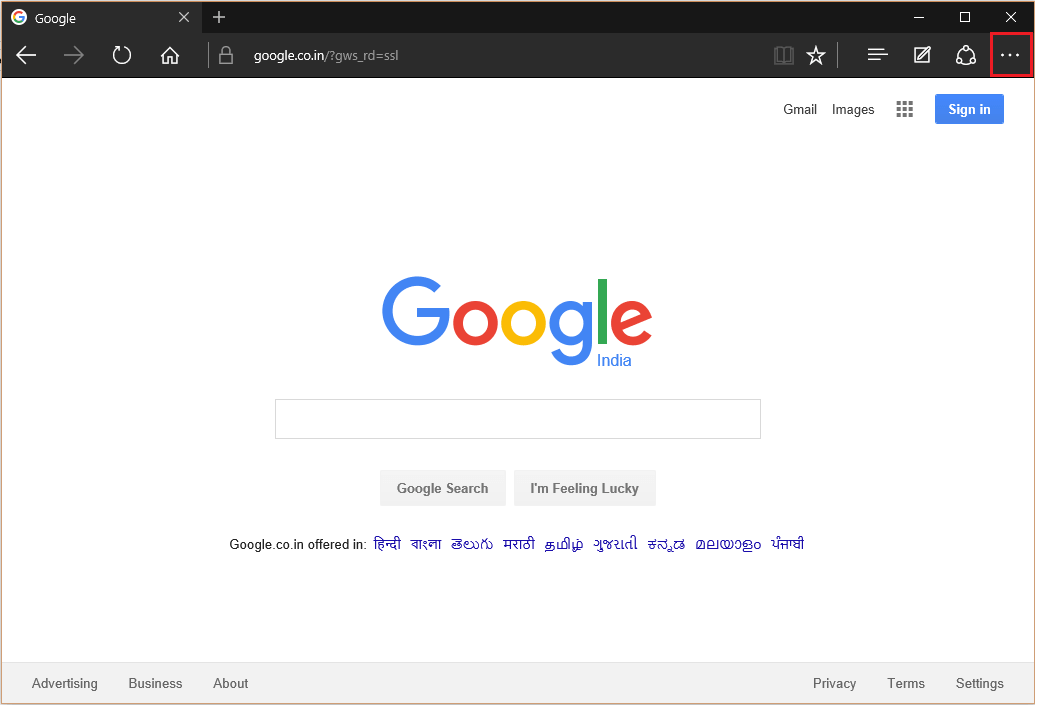YouTube, jedna od najpopularnijih platformi za razmjenu videozapisa u današnje vrijeme, nedavno je uveo novu značajku, ograničeni način rada YouTube. Iako su najbolji dio platforme ljudi iz svih dobnih skupina i iz svih dijelova svijeta koji joj imaju pristup, nije svaki sadržaj prikladan za djecu. Postoje neki zreli sadržaji kojima roditelji ne žele da njihova djeca trebaju imati pristup. Stoga je platforma kasno pokrenula značajku Ograničeni način rada koja vam pomaže da ograničite takav sadržaj. Najbolje od svega je što imate mogućnost i omogućiti i onemogućiti YouTubeov ograničeni način rada u programu Edge na računalu sa sustavom Windows 10, što znači da ograničeni način rada možete omogućiti čak i u preglednicima i aplikacijama.
Iako vam nudi opciju zatamnjenja postavki i blokiranja bilo kojeg korisnika da mijenja postavke, također pomaže u blokiranju pregledavanja komentara. Stoga je ovo vrlo korisna značajka za roditelje koji žele ograničiti sadržaj za odrasle na YouTubeu za svoju djecu. Dakle, pogledajmo kako omogućiti ili onemogućiti YouTubeov ograničeni način rada u Edgeu u sustavu Windows 10.
1. način: Promijenite postavke YouTubea
Značajku ograničenog načina rada YouTube možete omogućiti ili onemogućiti u postavkama web lokacije YouTubea, a najbolji dio je bez obzira jeste li prijavljeni ili ne. Ako ste prijavljeni na YouTube račun, tu značajku možete pronaći u kontekstnom izborniku svog YouTube računa. Međutim, ako niste prijavljeni, tada možete pronaći značajku ispod tri okomite točke (Postavke). Pogledajmo kako omogućiti ili onemogućiti značajku YouTube Ograničenog načina rada u Edgeu:
Kada niste prijavljeni
Korak 1: Pokrenite Microsoft Edge i otvorite YouTube web stranica.
Korak 2: Idite na gornju desnu stranu web mjesta i kliknite tri okomite točke pored PRIJAVITI SE kutija.

Korak 3: Sada pronađite Ograničeni način rada na dnu izbornika i kliknite na nju.
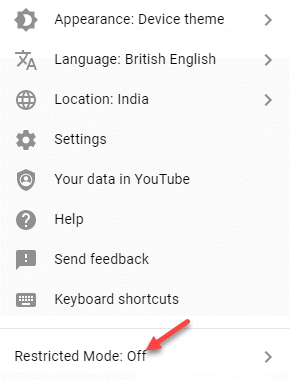
Korak 4: U Ograničeni način rada okvir pomaknite klizač udesno da biste uključili Aktivirajte ograničeni način rada opcija.
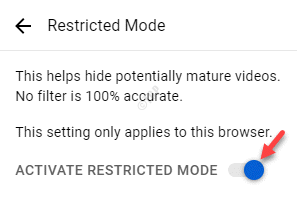
*Bilješka - Da biste onemogućili Ograničeni način rada značajka, slijedite Koraci 1 i 2, a zatim okrenite klizač ulijevo da biste isključili Aktivirajte ograničeni način rada opcija.
Na ovaj način možete uspješno omogućiti YouTube Ograničeni način opcija.
Kada ste prijavljeni
Korak 1: Otvori Rub preglednik i idite na YouTube.
Korak 2: Sada kliknite sliku računa u gornjoj desnoj strani zaslona.
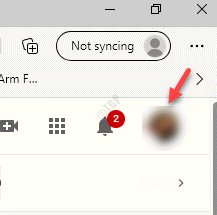
Korak 3: U izborniku kliknite na Ograničeni način rada opcija na dnu.
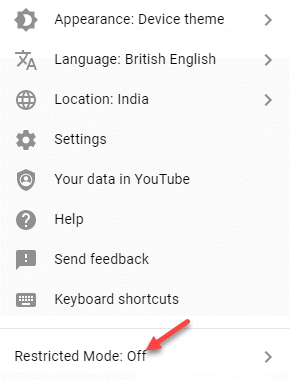
Korak 4: Otvara Ograničeni način rada kutija.
Idite na Aktivirajte ograničeni način rada opciju i uključite je.
Korak 5: Da biste onemogućili Ograničeni način rada opcija, ponovite korake od 1 do 3 i isključite je.
2. metoda: Izmijenite postavke uređivača registra
Ako želite izmijeniti određenu postavku u bilo kojoj aplikaciji, uređujući Uređivač registra je jedno od najboljih rješenja. U ovoj metodi trebali biste stvoriti nestale Rub tipku i vrijednost DWORD za postavku. Postavke se mogu mijenjati u obje datoteke Trenutni stroj košnica i Trenutni korisnik košnica koristeći isti put.
Ova metoda je primjenjiva za one koji nemaju Uređivač pravila grupe.
Korak 1: pritisni Win + R tipke zajedno na tipkovnici za otvaranje Pokreni naredbu prozor.
Korak 2: U Pokreni naredbu prozor, tip regedit u polju za pretraživanje i pogodak Unesi otvoriti Uređivač registra prozor.

Korak 3: U Uređivač registra prozor, idite na donju stazu:
HKEY_LOCAL_MACHINE \ SOFTWARE \ Policies \ Microsoft \ Edge
Korak 4: Ako je Rub tipka nedostaje, kliknite desnu tipku miša na Microsoft tipku, odaberite Novi a zatim odaberite Ključ.
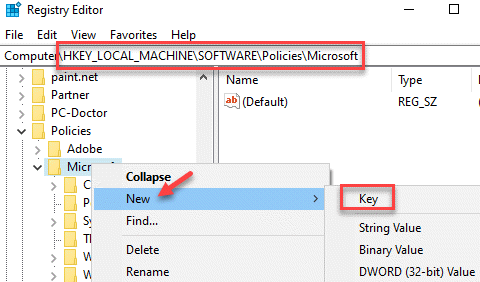
Korak 5: Preimenujte novo Ključ kao Rub.

Korak 6: Sada idite na desnu stranu okna, kliknite desnom tipkom miša na prazno područje, odaberite Novi i onda DWORD (32-bitna) vrijednost.
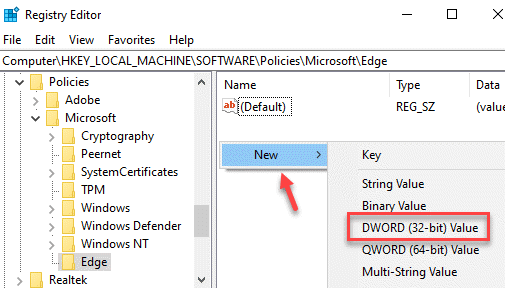
Korak 7: Preimenuj DWORD (32-bitna) vrijednost kao ForceYouTubeRestrict.
Dvaput kliknite na nju.
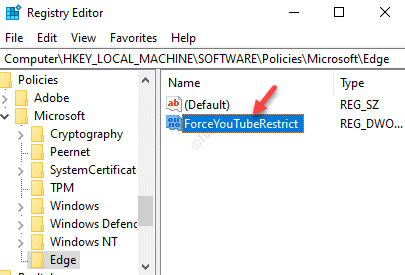
Korak 8: U Uredi vrijednost DWORD (32-bit) dijaloški okvir, idite na Podaci o vrijednosti polje i postavite ga na 2.
Pritisnite u redu da biste spremili promjene i izašli.
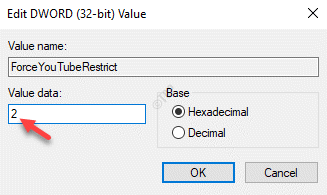
To će omogućiti YouTube Ograniči način rada u Rub.
9. korak: Da biste onemogućili YouTube Ograniči modu, postavite Podaci o vrijednosti do 0 a za umjereno ograničenje postavite na 1.
*Bilješka - Prije nego što nastavite s uređivanjem uređivača registra, provjerite jeste li stvorite sigurnosnu kopiju postavki uređivača registra, tako da tijekom procesa možete oporaviti sve izgubljene podatke.